Nisan ayında güncellendi 2024: Optimizasyon aracımızla hata mesajları almayı bırakın ve sisteminizi yavaşlatın. şimdi al Bu bağlantıyı
- Indirin ve yükleyin onarım aracı burada.
- Bilgisayarınızı taramasına izin verin.
- Araç daha sonra Bilgisayarını tamir et.

Çevrimiçi reklamcılar, reklam ve pazarlama kampanyalarını hedeflemek için izleme verilerine güvenirler. Bu izleme verileri genellikle tanımlama bilgileri, tarama geçmişi, konum bilgileri ve kullanıcılarla sıklıkla paylaşılan diğer bilgilerden oluşur.
Telefonla pazarlamacılar için bir Arama Yapma kaydı olduğu gibi, kullanıcılar Web sitelerinden verilerini pazarlamacılardan, reklamcılardan ve diğer aracılardan gizlemelerini isteyebilir.
Do Not Track, Microsoft Edge gibi çoğu Web tarayıcısında bulunan bir gizlilik ayarıdır. Bu ayar, web tarayıcısı tarafından web sitelerine gönderilen bir HTTP başlık alanıdır. DNT başlığı, sunuculara kullanıcının üç değer komutundan birini yansıttığını söyler:
- Değer 1: Kullanıcı izlenmek istemiyor (opt-out).
- Değer 2: Kullanıcı izlenmeyi kabul eder (opt-in).
- Sıfır değeri: Kullanıcı bir izleme seçeneği tanımlamamıştır.
Şu anda, reklamverenlerin bir kullanıcının “Takip Etmeyin" ayar. Ancak web siteleri bu alanda belirlenen değere göre tercihlere uymaya karar verebilir. Hangi sitelerin Do Not Track ile uyumlu olduğunu gizlilik politikalarını okuyarak öğrenebilirsiniz.
Microsoft Edge'de 'Do Not Track' isteklerini neden yapılandırmalısınız?

İnternette Web sitelerine göz attığınızda, bazı üçüncü taraf Web siteleri ve reklamcılar Web etkinliğinizi izler. Genellikle bunlar, çevrimiçi olarak ziyaret etmek isteyebileceğiniz Web siteleri, ürünler, makaleler vb. türlerine yönelik önerilerdir. Ancak bazı kötü niyetli siteler de Web etkinliğinizi izleyebilir ve bu kesinlikle herhangi bir kullanıcı için hoş bir deneyim değildir.
İnternet de dahil olmak üzere hepimiz gizliliğimizi korumak istiyoruz. Bu nedenle Microsoft tarafından başlatılan bir proje olan Windows 10 için yeni tarayıcı Edge, kullanıcılarına daha iyi siber koruma sunmalıdır. Microsoft, kullanıcı güvenliği konusunda giderek daha fazla endişe duyduğundan ve Windows 10 işletim sistemine çeşitli korumalar eklediğinden, bazıları izleme önleme korumasının Windows 10'da varsayılan olarak devre dışı bırakılmasına şaşırabilir.
Microsoft Edge'in “Do Not Track” istekleri göndermesine nasıl izin verilir/izin verilmez?
Nisan 2024 Güncellemesi:
Artık bu aracı kullanarak, sizi dosya kaybına ve kötü amaçlı yazılımlara karşı koruma gibi bilgisayar sorunlarını önleyebilirsiniz. Ek olarak, bilgisayarınızı maksimum performans için optimize etmenin harika bir yoludur. Program, Windows sistemlerinde oluşabilecek yaygın hataları kolaylıkla düzeltir - mükemmel çözüm parmaklarınızın ucundayken saatlerce sorun gidermeye gerek yoktur:
- 1 Adım: PC Onarım ve Doktoru İndirme Aracı'nı indirin (Windows 10, 8, 7, XP, Vista - Microsoft Altın Sertifikalı).
- 2 Adımı: “Taramayı Başlat”PC sorunlarına neden olabilecek Windows kayıt defteri sorunlarını bulmak için.
- 3 Adımı: “Hepsini tamir et”Tüm sorunları düzeltmek için.
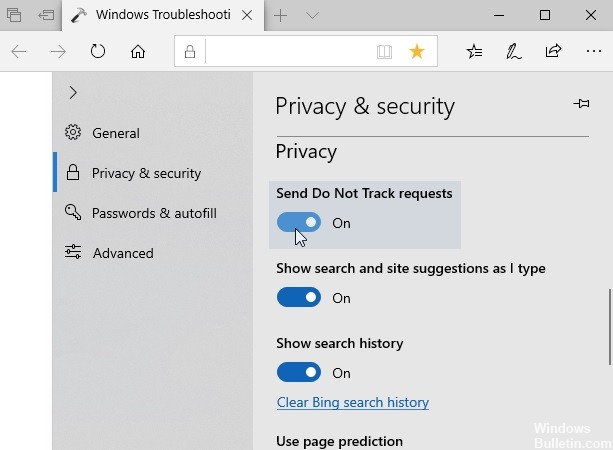
Microsoft Edge ayarları aracılığıyla
- Microsoft Edge'i açın, sağ üst köşedeki üç noktayı (…) tıklayın ve Ayarlar.
- Ardından Gizlilik ve Güvenlik'e gidin.
- Gizlilik ve Güvenlik altında, aşağı kaydırdıktan sonra Gizlilik başlığını bulacaksınız.
- Microsoft Edge'in DNT sorguları yapmasını önlemek için Do Not Track sorguları seçeneğini etkinleştirin.
- Bu seçeneği devre dışı bırakırsanız, Microsoft Edge DNT istekleri gönderebilecektir.
- Hangi seçeneği seçerseniz seçin, ayarlar hemen uygulanacaktır.
Kayıt defteri aracılığıyla
- Kayıt defteri düzenleyicisini açmak için Windows + R tuşlarına basın ve Çalıştır iletişim kutusuna Regedit yazın. Ardından Tamam'ı tıklayın.
- Kayıt defteri düzenleyici penceresinin sol bölmesinde, aşağıdaki kayıt defteri anahtarına gidin:
HKEY_CURRENT_USER\Software\Classes\Local Settings\Software\Microsoft\Windows\CurrentVersion\AppContainer\Storage\microsoft.microsoftedge_8wekyb3d8bbwe\MicrosoftEdge\Main - Ana kayıt defteri anahtarının sağ bölmesinde, değerini değiştirmek için DoNotTrack kayıt defteri DWORD değerini (REG_DWORD) çift tıklatın.
- Son olarak, Microsoft Edge'in DNT istekleri göndermesini önlemek için değeri 1 olarak ayarlayın.
- Microsoft Edge'in DNT istekleri göndermesine izin vermek için 0 değerini de ayarlayabilirsiniz.
- Tamam'a tıklayın ve kayıt defteri düzenleyicisinden çıkın.
- Değişikliklerin hesaba katılması için sistemi yeniden başlatın.
Uzman İpucu: Bu onarım aracı, depoları tarar ve bu yöntemlerden hiçbiri işe yaramadıysa, bozuk veya eksik dosyaları değiştirir. Sorunun sistem bozulmasından kaynaklandığı çoğu durumda iyi çalışır. Bu araç, performansı en üst düzeye çıkarmak için sisteminizi de optimize eder. tarafından indirilebilir Burayı tıklatarak
Sık Sorulan Sorular
Microsoft Edge'deki Do Not Track isteği nedir?
Microsoft Edge'de Do Not Track tercihini ayarlamak için sağ üst köşedeki üç nokta ile gösterilen Ayarlar ve Diğerleri simgesini seçin. Aşağı kaydırın ve "Takip etmeden istekleri gönder" ayarını değiştirin. İstek Gönder'e tıklayarak değişikliklerinizi onaylayın.
Microsoft Edge'de izlemeyi nasıl durdurabilirim?
- Microsoft Edge'de Ayarlar ve Diğerleri -> Tercihler -> Gizlilik, Arama ve Hizmetler'i seçin.
- İzleme Önleme'nin açık olduğundan emin olun.
- Sizin için uygun olan İzleme Engelleme düzeyini seçin.
Microsoft Edge'de İzleme Yok özelliğini nasıl açarım?
- Edge'i açın.
- Ekranın sağ üst köşesindeki üç nokta menü düğmesine tıklayın.
- Aşağı kaydırın ve Gelişmiş Ayarlar'ı tıklayın.
- Açmak için "Başarısız İzleme İsteği Gönder" için geçiş simgesini tıklayın.
İzleme İsteği Gönderme özelliğini açmam gerekir mi?
Şirketler, herhangi bir sonuç olmaksızın bu hükümleri görmezden gelebilir ve genellikle de alacaktır. Ancak, bunu yapan birkaç site için bu ayarı etkinleştirmelisiniz. Ancak şirketlerin sizi çevrimiçi takip edememesini istiyorsanız, kibar bir istek göndermekten fazlasını yapmanız gerekir.


